Wat als je iPhone geblokkeerd is? 3 oplossingen om het probleem op te lossen
Gepubliceerd op 02/01/2024 in Tech, tips & tricks
Een foutje is snel gebeurd. Als je even niet oplet, kan het gebeuren dat je meerdere keren na elkaar de verkeerde beveiligingscode op je iPhone intoetsen. Het resultaat: nu is je iPhone geblokkeerd en onbruikbaar. Wat doe je dan? Hier zijn onze oplossingen.
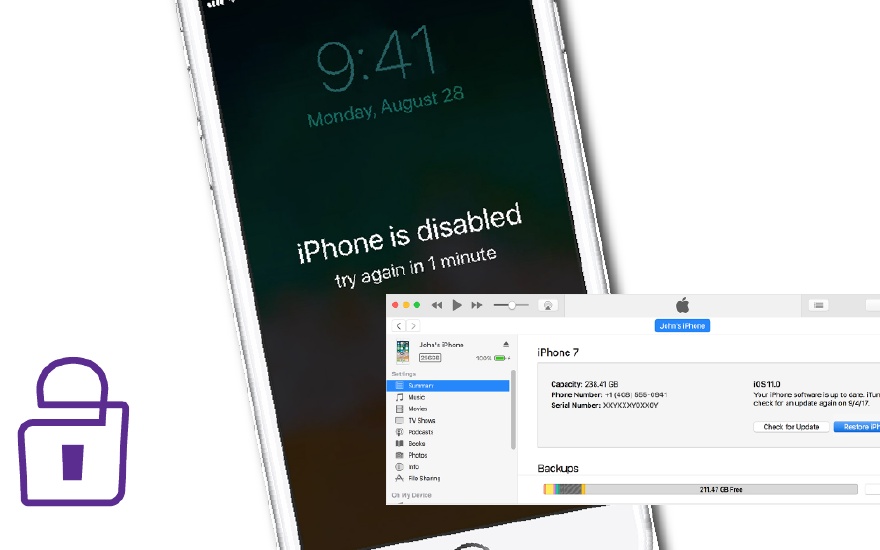
Als freelancer of eigenaar van je eigen bedrijf is een smartphone je belangrijkste instrument in het dagelijkse leven. Als je smartphone vergrendeld is als gevolg van een foutje, kan je bedrijf in de problemen komen. Als je een aantal keer het verkeerde wachtwoord invoert om je iPhone te ontgrendelen, zal hij om veiligheidsredenen worden vergrendeld.
Gelukkig zijn er drie manieren om een vergrendelde iPhone te deblokkeren of zelfs te herstellen, maar helaas gaan ze allemaal gepaard met het resetten van de iPhone. Je moet dus een reservekopie van je bestanden en gegevens installeren nog voor je iPhone geblokkeerd is.
Je iPhone ontgrendelen met iCloud
De eerste oplossing is om je telefoon te zoeken in iCloud, de online dienst van Apple (www.icloud.com/find). Dat werkt echter alleen als je geblokkeerde iPhone een wifi-signaal of mobiel netwerk kan detecteren. Log in met je Apple ID, klik bovenaan op 'Alle apparaten' en selecteer het vergrendelde apparaat. Klik dan op de prullenbak om de telefoon te verwijderen. Je kan nu de standaardinstellingen herstellen of een back-up installeren. Het belangrijkste is dat je niet vergeet een nieuw wachtwoord te kiezen wanneer je de iPhone opstart.
Je iPhone ontgrendelen met iTunes
Als je je telefoon al met iTunes hebt gesynchroniseerd, kan je dit programma ook gebruiken om je iPhone te ontgrendelen. Sluit hem aan op je computer met een USB-kabel en start iTunes. Klik op het icoontje op je iPhone en kies 'iPhone herstellen'. Als je 'Lokaliseer mijn iPhone' hebt aangevinkt in de instellingen, zal iTunes eerst vragen om het vinkje uit te zetten.
Je toestel wordt dan uit de app verwijderd en je kan eventueel een reservekopie installeren. Nogmaals, vergeet niet dat dit je iPhone zal herstellen naar de oorspronkelijke staat. Je moet dus opnieuw een wachtwoord instellen als je je iPhone opstart. Kies er een dat je zeker zal onthouden.
Herstelmodus gebruiken nadat je iPhone geblokkeerd is
Als geen van de bovenstaande methoden werkt, moet je je telefoon handmatig in de herstelmodus zetten. Hoe je de herstelmodus op jouw iPhone start, hangt af van het model dat je gebruikt. Maar het eerste wat je moet doen, is alvast je iPhone uitzetten.
Als je een iPhone 8, X of een later model hebt, moet je je iPhone op je computer aansluiten en de zijknop gedurende enkele seconden indrukken. Als je een iPhone 7 of 7 Plus hebt, moet je op de volumeknop omlaag drukken. En op iPhone 6 of eerdere modellen, druk je lang op de Home-knop. Na een paar seconden wordt de herstelmodus gestart. Open vervolgens iTunes en klik op je iPhone-icoon om hem te herstellen of te updaten. Je kan nu je geblokkeerde iPhone resetten en een nieuw wachtwoord instellen zoals in de vorige oplossingen.
Als je echt het verstrooide type bent en je iPhone te vaak blokkeert, moet je weten dat het mogelijk is om alle beveiligingsmaatregelen uit te schakelen om je iPhone te ontgrendelen. Maar dit stelt je natuurlijk bloot aan diefstal van persoonlijke gegevens als je smartphone wordt gestolen. Als je je iPhone voor het werk gebruikt, kan dit echt gevaarlijk zijn voor je bedrijf. Denk er dus goed over na!
Op zoek naar het beste mobiele abonnement voor je smartphone om efficiënt te werken? We hebben precies wat je zoekt: Bizz Mobile. Kies één of meerdere abonnementen voor je privé- en zakelijke nummer uit onze verschillende aanbiedingen: 100% onbeperkt of een meer bescheiden pakket. Wij bieden ook abonnementen aan met 5G, het mobiele netwerk van de toekomst.
Proximus Business
Jouw bron voor nieuws over telecommunicatie en ICT voor kmo’s